近日有很多win10系统用户反映说碰到这样的现象,就是电脑总是会自动息屏,每次使用还要重新唤醒很是麻烦,其实这是电脑的屏幕休眠功能,那么怎么不让win10息屏呢?方法并不会难,
近日有很多win10系统用户反映说碰到这样的现象,就是电脑总是会自动息屏,每次使用还要重新唤醒很是麻烦,其实这是电脑的屏幕休眠功能,那么怎么不让win10息屏呢?方法并不会难,现在就给大家演示一下win10屏幕总是自动熄灭的详细取消方法。
推荐:windows10纯净版下载
具体方法如下:
1、win10屏幕息屏如何关闭掉,我们先将自己的电脑打开。
2、电脑开机后,win10屏幕息屏如何关闭掉来操作下,点下左下角win10图标。
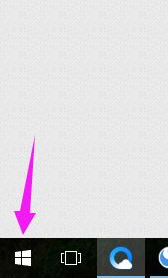
3、win10图标点击完,我们接着来点击下【设置】。
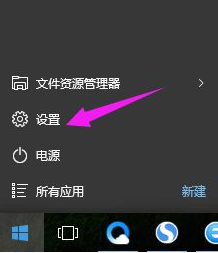
4、win10的设置页面,接着就需要我们点击下【系统】。
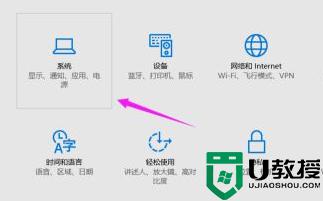
5、在win10的系统界面,看到【电源和睡眠】,点击下。
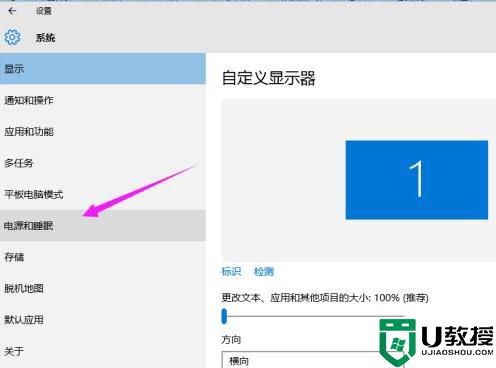
6、我们就可以看到【屏幕】,就可以点下时间,进行设置,设置为【从不】。
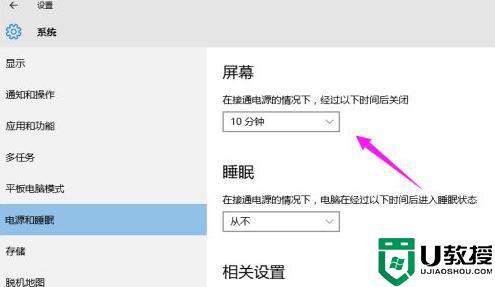
上述给大家讲解的就是不让win10息屏的详细操作方法,只需要按照上面的方法来操作,屏幕就不会再自动息屏了。
